OneNote, el bloc de notas de Microsoft, no solo sirve para apuntar y organizar ideas, dibujar de una forma similar que en papel o compartir todas las anotaciones con los estudiantes u otros docentes; también resulta útil para que el alumnado se ‘examine’ de conceptos matemáticos. Y es que permite generar cuestionarios de práctica basados, por ejemplo, en una ecuación que se esté resolviendo en el bloc de notas.
Los tres pasos para hacerlo
En primer lugar, hay que tener en cuenta que la posibilidad de generar un cuestionario de práctica con el Asistente para matemáticas (una opción de OneNote que ayuda a resolver, de forma automática, problemas matemáticos) solo está disponible para los usuarios de cuentas educativas o profesionales. También destacar que los formularios están vinculados con otra herramienta de Microsoft, Forms, y que es esta plataforma la que los inserta automáticamente en la página de OneNote que se esté utilizando en ese momento.
A continuación, indicamos los pasos a seguir para generar un cuestionario de práctica matemática en OneNote a partir del resultado de una ecuación.
- Resolver el problema original con el Asistente para Matemáticas. El primer paso será indicar cuál será el concepto o contenido en el que se basará el cuestionario. Por ejemplo: una ecuación. Conocer el resultado de la ecuación en primer lugar resulta útil porque el objetivo es que los estudiantes (a partir de ese dato) realicen un formulario de práctica. Pero, ¿cómo se resuelve una ecuación en OneNote?
- Primero se escribe la ecuación con la pestaña ‘Dibujar’. Después hay que usar la herramienta ‘Selección de lazo’ para dibujar un círculo alrededor de la ecuación y seleccionar la categoría ‘Matemáticas’. De este modo, se abrirá el panel del Asistente para matemáticas.
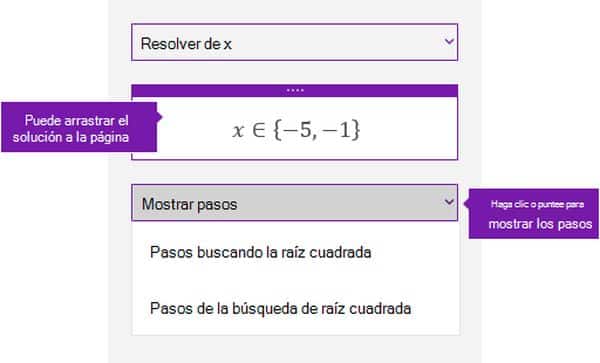
- Una vez abierto el asistente, se pulsa en ‘Seleccionar una acción’ para indicarle cómo tiene que resolver la ecuación, por ejemplo: ‘resolver de ‘x’. Incluso, y una vez resuelta, ofrece los pasos que ha llevado a cabo para llegar hasta ese resultado.
- Generar el cuestionario de práctica. Una vez resuelta la ecuación, el siguiente paso es crear el formulario. Para ello se selecciona la ecuación, se hace clic en la pestaña ‘Matemáticas’, y se pincha en ‘generar cuestionario de práctica’.
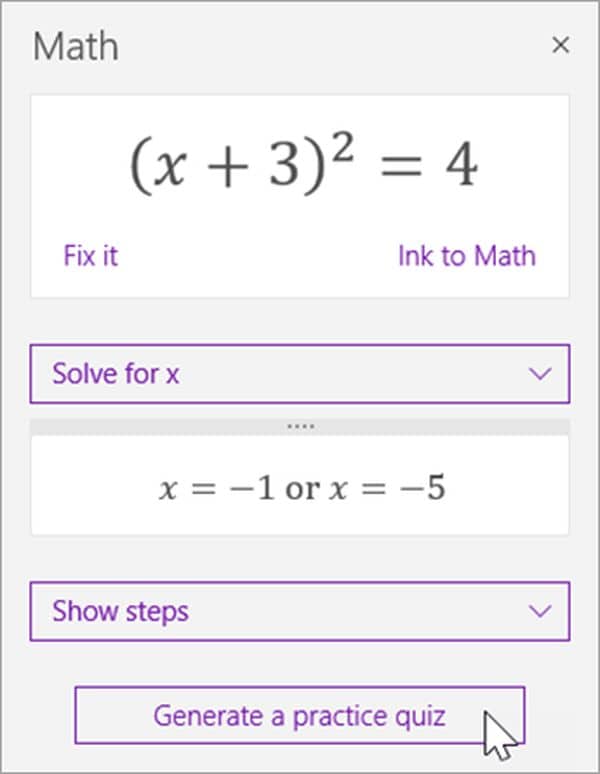
- Incluir las preguntas. Cuando se genera el cuestionario se puede incluir un máximo de 20 preguntas con respuesta múltiple y que presenten problemáticas similares al concepto planteado originalmente (en este caso en relación a la ecuación).
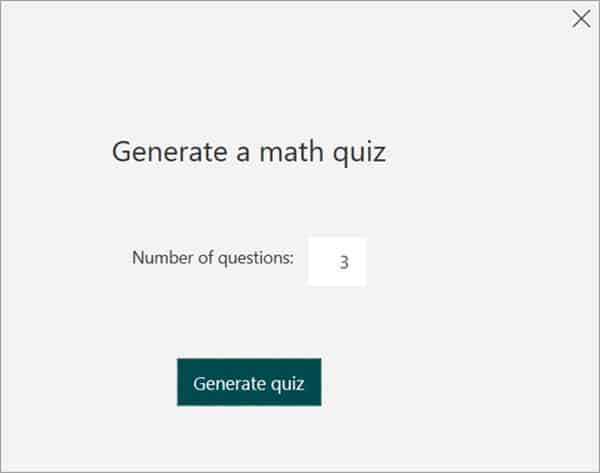
Activar o desactivar el Asistente para Matemáticas en OneNote
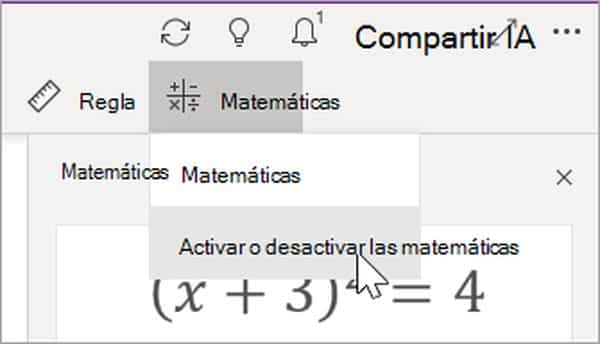
Con esta opción, los estudiantes cuentan con una ayuda extra a la hora de resolver problemas matemáticos complejos o cuando el aprendizaje comienza a partir del propio resultado del concepto planteado. Sin embargo, el docente tiene la posibilidad de activarlo o desactivarlo cuando quiera. Tan solo tiene que ir a la pestaña ‘Dibujar’, seleccionar ‘Matemáticas’ y activar o desactivar el asistente. Junto a la desactivación también se puede indicar durante cuánto tiempo estará inactivo y qué opciones no podrá visualizar el alumnado, como los pasos a realizar para resolver el problema, por ejemplo.
